Dans une session Zoom, vous pouvez ajouter différents arrière-plans pour pimenter l’affichage du fond et obtenir une vidéo présentable. En outre, il est possible d’ajouter une vidéo en boucle comme arrière-plan, notamment lorsque vous voulez faire croire à quelqu’un que vous êtes actif sur Zoom, alors que ce n’est pas le cas.
Sommaire
Pourquoi une vidéo en boucle comme fond d’écran Zoom ?
Les sessions Zoom sont devenues une chose normale dans notre vie. Vous pouvez assister à de nombreuses réunions Zoom avant le week-end, et devoir rester dans la même position, surtout lorsque vous avez plusieurs réunions Zoom par jour, peut devenir fatigant.
En outre, les gens peuvent voir votre flux vidéo, ce qui signifie que vous devez être présent et actif pendant la session Zoom. Si vous ne pouvez pas supporter ce désagrément, il existe une astuce qui vous permet de ne pas assister à la réunion Zoom sans que les gens le remarquent, et c’est possible grâce à une astuce de vidéo en boucle.
Cette astuce consiste à créer une courte vidéo de vous-même et à la définir comme fond d’écran Zoom. Ainsi, toute personne qui consulte votre flux vidéo Zoom verra une vidéo de vous, pensant qu’elle est en temps réel, mais il s’agit d’une vidéo en boucle. Ainsi, ils ne remarqueront pas qu’il s’agit d’une vidéo enregistrée.
Comment mettre en boucle des vidéos YouTube ?
Comment mettre la vidéo en boucle pour l’arrière-plan de Zoom
Zoom dispose d’une fonction d’arrière-plan virtuel qui permet aux utilisateurs d’utiliser les images disponibles comme arrière-plan ou de télécharger d’autres photos et vidéos pour les définir comme arrière-plan virtuel. Donc, pour utiliser une vidéo en boucle, commencez par enregistrer la vidéo et assurez-vous de la découper. Vous pouvez ensuite télécharger la vidéo et la définir comme arrière-plan.
Ouvrez votre ordinateur et lancez votre caméra. Cliquez sur le bouton "Enregistrer". Veillez à maintenir un contact visuel avec la webcam et à faire des mouvements du corps comme vous le feriez dans une réunion Zoom réelle. Veillez à ce que la vidéo soit courte, de l'ordre de 15 à 20 secondes, puis appuyez sur le bouton "Stop". Localisez et coupez la vidéo enregistrée pour vous assurer que vous obtenez une vidéo parfaite. Ouvrez votre application de bureau Zoom et connectez-vous. Cliquez sur le bouton "Paramètres", qui est une icône en forme d'engrenage. Dans la fenêtre des paramètres, ouvrez la section "Arrière-plans et effets" et assurez-vous que vous êtes sur l'onglet "Arrière-plan virtuel". Cliquez sur l'icône plus en bas, sous les arrière-plans virtuels. Tapez sur l'option "Ajouter une vidéo". Une fois la vidéo téléchargée, cliquez dessus pour la définir comme votre arrière-plan virtuel.
Voilà, c’est fait. Vous pouvez maintenant laisser votre fond virtuel afficher une vidéo de vous en boucle. Toute personne qui consulte votre flux Zoom verra la boucle mais ne remarquera pas qu’il s’agit d’une vidéo que vous avez définie comme arrière-plan. L’astuce consiste à s’assurer que votre vidéo est parfaite, de sorte que la personne qui la regarde ne puisse pas avoir l’impression qu’il s’agit d’un enregistrement et non d’un flux vidéo en direct.

Une fois la réunion Zoom terminée, vous serez automatiquement sorti de la réunion Zoom, ou vous pouvez cliquer sur le bouton « Quitter la réunion ». Bingo ! Vous venez de réussir à sauter une session Zoom sans que personne ne s’en aperçoive.
Conclusion
Créer une vidéo en boucle pour votre arrière-plan Zoom est un excellent moyen de sauter une session Zoom sans que personne ne sache que vous avez sauté la réunion. Lorsque quelqu’un consulte votre flux vidéo Zoom, il voit la vidéo en boucle et pense que vous êtes toujours actif sur Zoom.
Nous avons couvert tous les détails de la création d’une vidéo en boucle pour votre arrière-plan Zoom. Vous pouvez maintenant l’essayer en toute confiance de votre côté. Bonne chance !
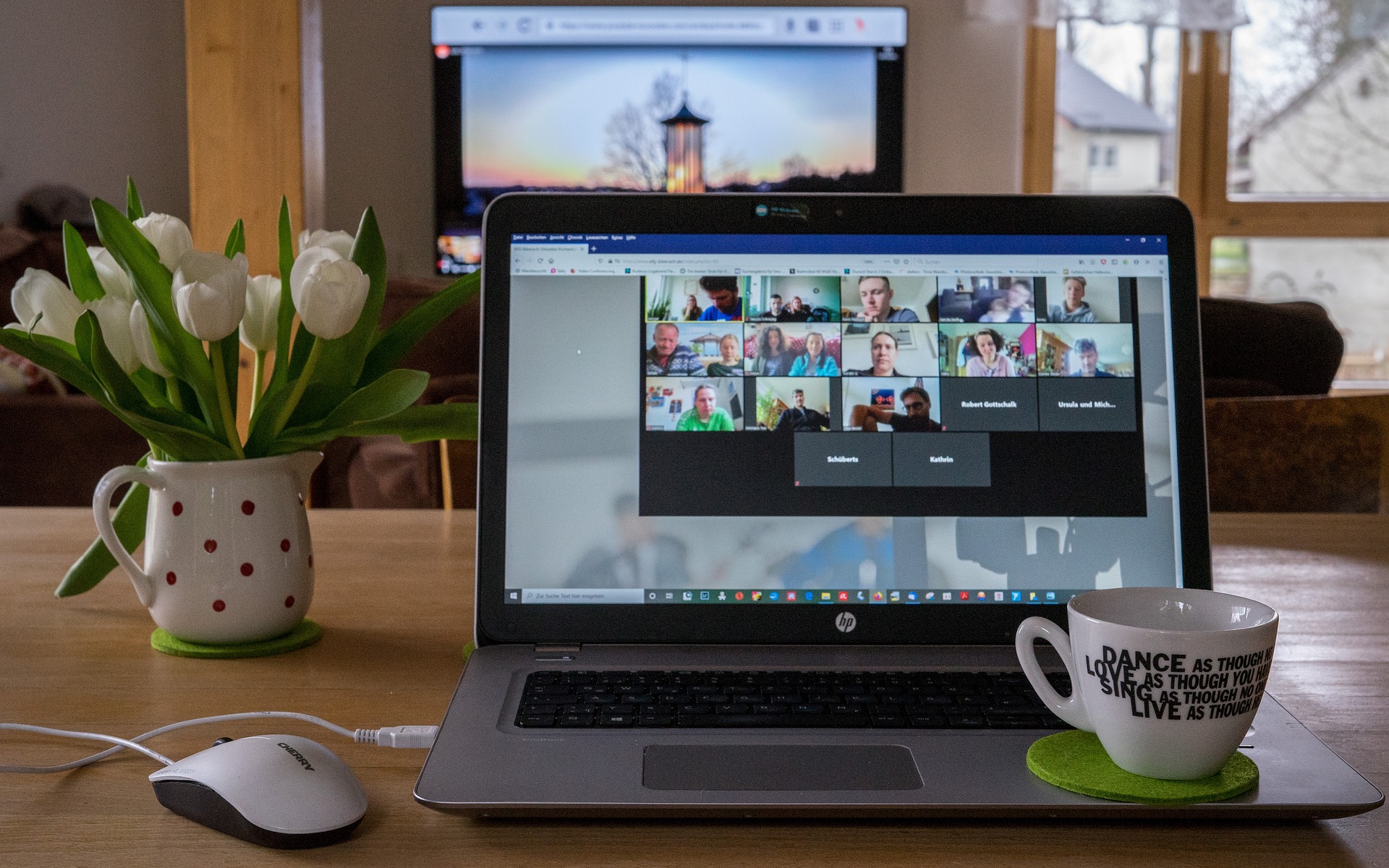
Salut, tout va parfaitement ici et bien sûr tout le monde partage des données, c’est vraiment excellent, continuez à écrire.